Portable App Anleitung
Mit Hilfe der Portable App erhalten Sie ohne externen Browser Zugriff auf das Webportal. Das bietet den Vorteil, dass die Installation für zusätzliche Programme auf dem PC entfällt.
Vorgehensweise:
- Laden Sie die Portable App über Ihr Cloud Software Konto unter der Funktion → Downloads als .exe Datei (Anwendung für Windows-basierte Systeme) herunter.
- Starten Sie die Portable App.exe Datei durch einen Doppelklick.
- Loggen Sie sich mit Ihren Logindaten in das Webportal ein.
Download der Portable App vom Webportal
1. Melden Sie sich auf Ihrem Cloud Konto an.
2. Öffnen Sie das Menü unter Download im Startbildschirm.

3. Klicken sie auf den Menüpunkt Portable App.
...es erfolgt der Download der PortableApp.exe...
Weitere Vorgehensweise
1. Machen Sie einen Doppelklick auf die heruntergeladene PortableApp.exe Datei.
2. Klicken sie auf → Mehr Informationen in der geöffneten Eingabeaufforderung.
3. Klicken Sie auf → Trotzdem ausführen.
4. Es öffnet sich das folgende Fenster.
5. Wählen Sie aus, wohin die Datei entpackt werden soll → zum Beispiel auf den Desktop.
6. Klicken Sie danach auf → Extract.
7. In dem von Ihnen bestimmten Ziel finden Sie den Ordner → Portable App.
8. Öffnen Sie den Ordner durch Doppelklick.
9. Starten Sie die Portable App durch Doppelklick auf die .exe Datei.